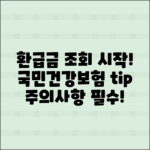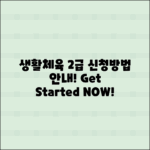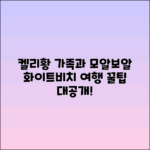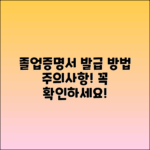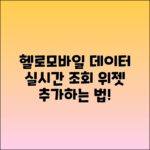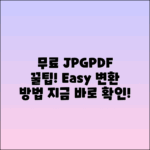스마트 TV에서 쿠팡플레이를 연결하는 방법을 알고 계신가요? 스마트 TV의 보급이 늘어나면서 다양한 OTT 서비스가 인기를 끌고 있습니다. 그 중에서도 쿠팡플레이는 쿠팡 회원이라면 누구나 무료로 이용할 수 있는 서비스로, 많은 사용자들이 TV로 콘텐츠를 즐기고 싶어 합니다. 이번 포스트에서는 LG와 삼성 스마트 TV에서 쿠팡플레이를 설치하고 연결하는 방법을 알아보겠습니다.
✅ 최신 드라마 재방송 편성과 줄거리 정보를 한눈에 확인해 보세요.
쿠팡플레이란?
쿠팡플레이는 쿠팡의 OTT 서비스로, 영화, 드라마, 예능 등 다양한 콘텐츠를 제공합니다. 특히 회원 가입 후에는 추가 비용 없이 무료 이용이 가능하다는 점에서 많은 호응을 얻고 있어요. 또한, 모바일 기기, PC, 그리고 삼성, LG의 스마트 TV에서 모두 이용할 수 있습니다.
쿠팡플레이 사용 조건
- 쿠팡 멤버십 가입 필요
- 안드로이드 또는 iOS 기기에 쿠팡플레이 앱 설치 필요
- 스마트 TV는 인터넷에 연결되어 있어야 함
✅ 아이폰의 에이닷 통화녹음 기능, 실제 사용자 후기와 비교를 통해 알아보세요!
쿠팡플레이 스마트 TV OS 사양
| 제조사 | OS 버전 |
|---|---|
| 삼성 TV | Tizen 3.0 이상 (2017년 이후) |
| LG TV | WebOS 3.5 이상 (현재 23버전까지) |
| 안드로이드 TV | 안드로이드 6.0 이상 |
✅ 대중교통으로 쉽게 길 찾는 방법을 알아보세요.
LG 스마트 TV에서 쿠팡플레이 연결하기
-
TV 켜기 및 리모콘 홈 버튼 클릭
TV 리모콘을 이용해 TV를 켭니다. 홈 버튼을 클릭하여 홈 화면으로 이동해 주세요. -
Apps 메뉴 찾기 및 검색
홈 화면에서 Apps 메뉴를 찾아 클릭 후, 상단의 검색 버튼을 눌러 “Coupang play”로 검색해 주세요. 여기에 주의할 점은 한글 대신 영문으로 입력해야 한다는 것이에요. -
쿠팡플레이 앱 설치 및 실행하기
검색 결과에서 쿠팡 플레이 앱을 클릭 후, 설치를 진행합니다. 설치가 완료되면 실행 버튼을 클릭해 주세요. -
쿠팡플레이로 로그인하기
앱을 실행하면 로그인 버튼이 보입니다. 클릭하면 QR코드 또는 6자리 숫자가 나타나는데, 이 코드를 이용해 스마트폰의 쿠팡플레이 앱에서 프로필 탭 내 ‘새 기기 연결하기’를 클릭하고 QR코드를 스캔하여 로그인을 완료합니다.
✅ 휴대폰을 잃어버렸나요? 간편한 방법으로 위치를 추적해보세요.
삼성 스마트 TV에서 쿠팡플레이 연결하기
-
TV 켜기 및 리모콘 홈 버튼 클릭
TV를 켜고 홈 모양의 버튼을 클릭합니다. -
APPS 선택 후 검색
홈 화면에서 APPS 메뉴를 찾아 클릭한 다음, 검색 버튼을 눌러 “Coupang play”로 검색해주세요. -
설치 및 실행
쿠팡플레이 앱을 클릭하여 설치 후, 팝업 메뉴에서 실행 버튼을 눌러 앱을 열어주세요. -
쿠팡플레이로 로그인하기
LG 스마트 TV와 같은 방식으로 QR코드를 스캔하여 로그인합니다.
✅ 윈도우 11의 폴더 공유 설정을 쉽게 배워보세요.
미러링 기능으로 쿠팡플레이 연결하기
스마트 TV의 OS 버전이 낮아 쿠팡플레이 앱이 검색되지 않는 경우, 미러링 기능을 활용하여 쉽게 연결할 수 있습니다. 여기서는 LG 스마트 TV에서 두 가지 기기(안드로이드폰, 아이폰)로 미러링하는 방법을 설명할게요.
안드로이드 스마트폰 연결하기
-
Thinq 홈보드 버튼 클릭
TV를 켠 후, Thinq 홈보드 버튼을 클릭하여 홈화면으로 이동합니다. -
모바일 기기 연결하기 선택
홈보드에서 ‘모바일 기기 연결하기’를 선택한 후, ‘모바일 화면 공유하기’를 클릭합니다. -
SmartView 활성화
안드로이드 기기에서 Smart View 메뉴를 클릭하고 LG TV 이름을 선택하여 미러링을 시작합니다. -
연결 승인
TV 화면에서 화면 공유 요청 팝업이 뜨면 수락을 클릭하여 연결을 완료합니다.
아이폰 연결하기
-
Thinq 홈보드 버튼 클릭
TV를 끄고, 리모콘을 클릭합니다. -
AirPlay 버튼 클릭
홈보드에서 AirPlay 버튼을 누릅니다. -
화면 미러링 선택
아이폰 제어센터를 열어 미러링 버튼을 클릭합니다. -
TV 이름 클릭 및 코드 입력
TV 이름을 클릭하면 AirPlay 코드 입력 화면이 나타나며, TV 화면에서 4자리 숫자를 확인한 후 입력해 완료합니다.
결론
스마트 TV에서 쿠팡플레이를 이용하려면 설정이 매우 간단함을 확인할 수 있었습니다. LG와 삼성 스마트 TV에서 쿠팡플레이를 손쉽게 연결할 수 있습니다! 미러링 기능을 통해 구형 TV에서도 쉽게 콘텐츠를 즐길 수 있으니, 이 기회를 통해 다양한 오리지널 콘텐츠를 시청해 보시길 바랍니다. 이제 스마트 TV에서 쿠팡플레이를 즐길 준비가 되셨나요?
자주 묻는 질문 Q&A
Q1: 쿠팡플레이를 스마트 TV에서 사용하려면 어떤 조건이 필요한가요?
A1: 쿠팡플레이를 사용하려면 쿠팡 멤버십 가입이 필요하며, 안드로이드 또는 iOS 기기에 쿠팡플레이 앱을 설치하고 스마트 TV는 인터넷에 연결되어 있어야 합니다.
Q2: LG 스마트 TV에서 쿠팡플레이를 어떻게 설치하나요?
A2: LG 스마트 TV에서 쿠팡플레이를 설치하려면 TV를 켠 후 홈 버튼을 클릭하고 Apps 메뉴에서 “Coupang play”를 검색하여 설치한 후, 로그인하면 됩니다.
Q3: 미러링 기능을 이용해 쿠팡플레이를 연결할 수 있는 방법은 무엇인가요?
A3: 미러링 기능은 LG 스마트 TV와 모바일 기기를 연결하여 사용 가능하며, 안드로이드 기기에서는 Smart View를 통해, 아이폰에서는 AirPlay를 통해 쉽게 연결할 수 있습니다.